
Enviar um ficheiro de colaboração na app TPC
Trabalhe com os alunos num ficheiro de colaboração. Quando partilhar um ficheiro de colaboração num trabalho, os alunos e o(a) professor(a) podem trabalhar no mesmo ficheiro em simultâneo. Pode efetuar consultas e edições enquanto os alunos estão a trabalhar no mesmo ficheiro e adicionar comentários para fornecer feedback, orientações e sugestões em tempo real durante o trabalho. A app TPC suporta a colaboração para ficheiros do Pages, Numbers e Keynote.
Enviar um ficheiro de colaboração
Na app TPC, no
 , toque no
, toque no  no canto superior direito da janela.
no canto superior direito da janela.Toque em Colaborar, pesquise um ficheiro ou navegue até ao ficheiro que pretende enviar aos alunos e, em seguida, toque no mesmo.
Não é possível enviar um ficheiro que exceda 2 gigabytes (GB).
Altere as permissões de partilha de ficheiros para o ficheiro atividade tocando no botão
 e, em seguida, tocando numa das seguintes opções:
e, em seguida, tocando numa das seguintes opções:Cada aluno(a) pode editar o seu próprio ficheiro: a app TPC envia uma cópia do ficheiro a cada aluno(a). Trabalha com cada aluno(a) no seu ficheiro individual.
Os alunos colaboram em conjunto no mesmo ficheiro: a app TPC irá enviar a mesma cópia do ficheiro a todos os alunos. O(A) professor(a) e toda a turma trabalham juntos no ficheiro partilhado.
Nota: Apenas pode editar as permissões de partilha de ficheiros para novas atividades. Não pode alterar as permissões de partilha do ficheiro depois de publicar atividades.
Para alterar o nome da atividade do tipo ficheiro, toque no nome e, em seguida, introduza um novo nome.
Para confirmar que o ficheiro é apresentado da forma pretendida, toque em
 e, em seguida, toque em Abrir.
e, em seguida, toque em Abrir.Introduza o texto e inclua os ficheiros nas instruções.
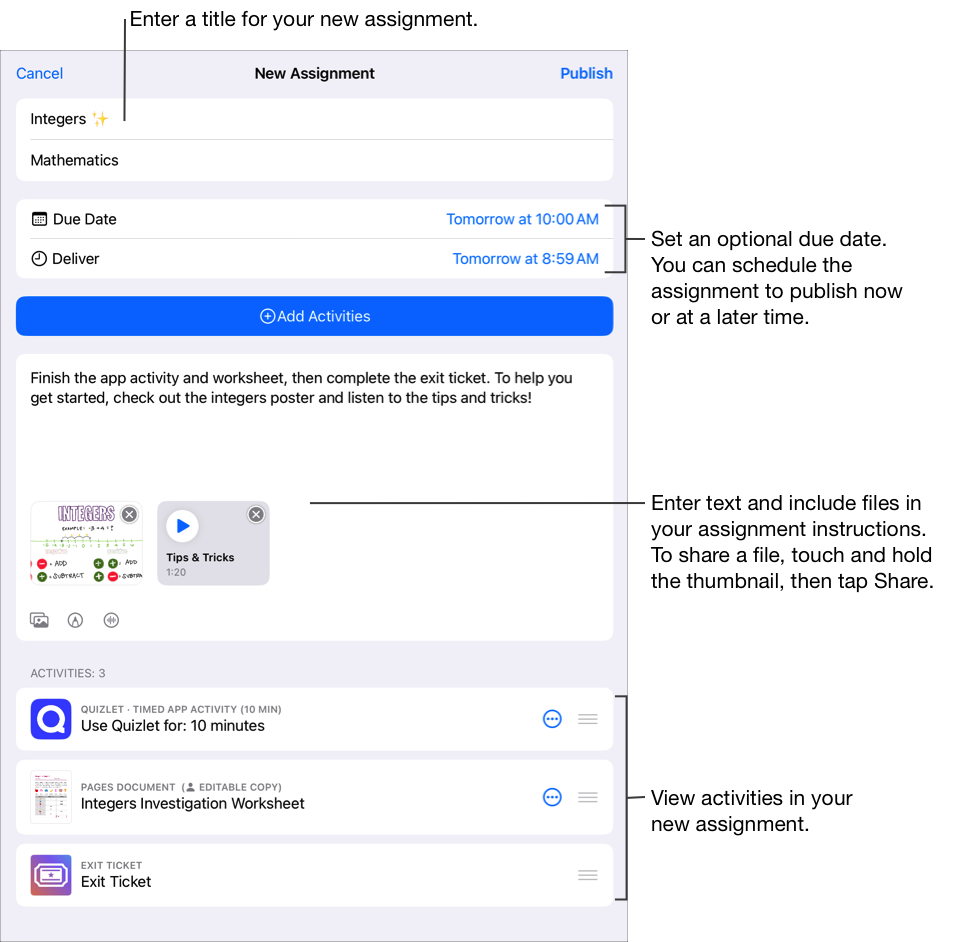
Efetue uma das seguintes ações:
Se o trabalho estiver pronto a ser publicado, toque em Publicar.
Se tiver especificado uma data de entrega, toque em Calendário. A app TPC guarda o trabalho para enviar na data e hora especificadas.
Caso o trabalho não esteja pronto para publicar ou agendar, toque em Cancelar e, em seguida, toque em Guardar como rascunho para guardar o trabalho como rascunho e enviar mais tarde.
Nota: Pode partilhar um ficheiro com um máximo de 99 alunos e todos podem simultaneamente abrir o ficheiro para edição. Os professores estão sempre incluídos na lista de destinatários quando partilham um ficheiro.